Wix Events : Utiliser Wix Live pour créer des vidéos à la demande
Temps de lecture : 3 min
Tirez le meilleur parti de vos événements et webinaires Wix Live en les enregistrant et en les proposant à vos invités. Vous pouvez ensuite utiliser Wix Video pour vendre l'accès à vos enregistrements ou permettre à vos invités de les visionner gratuitement.
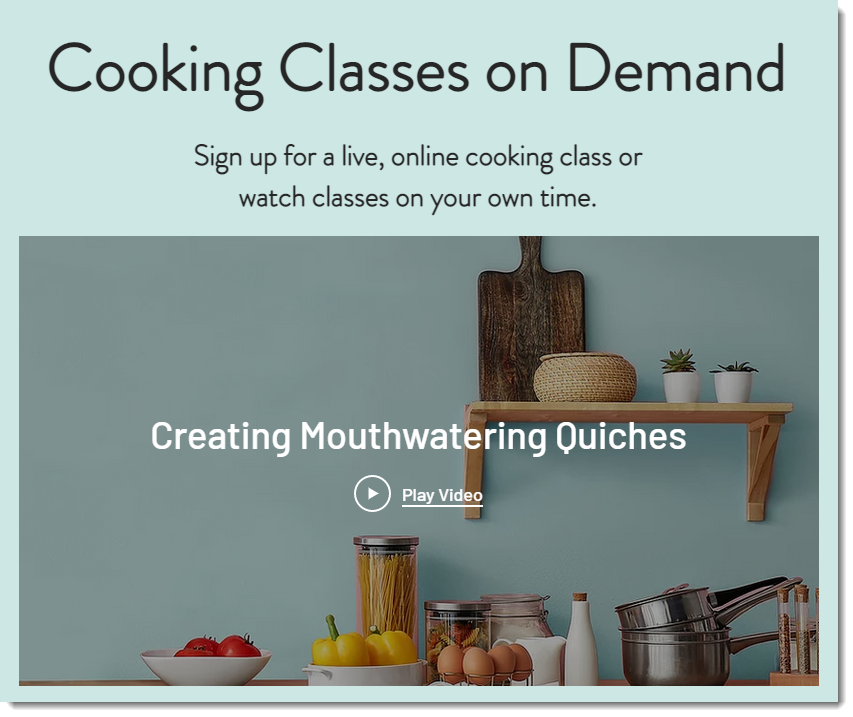
Étape 1 | Enregistrer vos événements Wix Live
Après avoir commencé votre événement Wix Live, vous pouvez commencer à enregistrer à tout moment.
Remarque :
Lorsque vous enregistrez un événement en direct, le nombre maximal de participants est de 23 pour les réunions (22 invités plus l'hôte) et de 247 pour les webinaires (246 invités plus l'hôte).
Pour enregistrer votre événement Wix Live :
- Configurer et démarrer votre événement.
- Cliquez sur Enregistrer la vidéo en haut à droite.
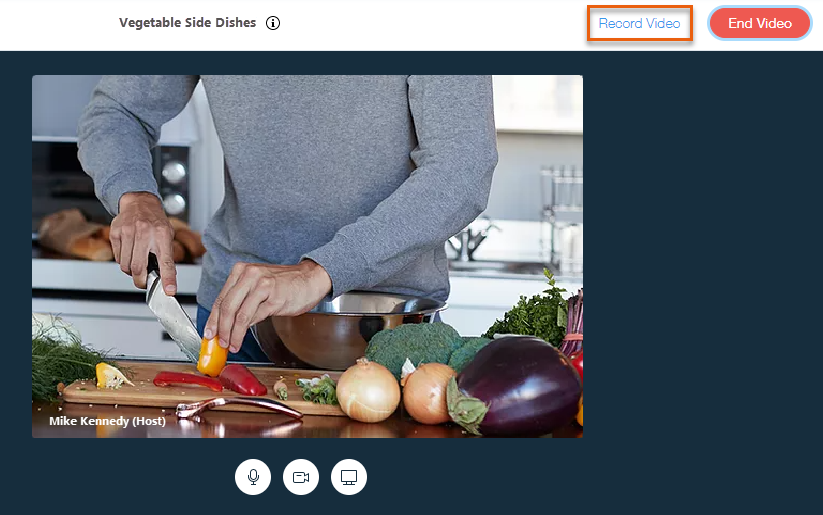
- Lorsque vous êtes prêt à arrêter l'enregistrement, cliquez sur Terminer la vidéo.
Suggestion :
Vous pouvez également démarrer et arrêter l'enregistrement plus d'une fois pour produire plusieurs enregistrements au cours d'un événement.
Étape 2 | Télécharger l'enregistrement
Une fois l'événement terminé, vous pouvez télécharger l'enregistrement et le sauvegarder sur votre ordinateur.
Important :
L'événement peut être téléchargé pendant 7 jours, avant qu'il ne soit supprimé.
Pour télécharger un événement Wix Live enregistré :
- Accédez à la Vidéo en direct dans le tableau de bord de votre site.
- Sélectionnez l'événement concerné.
- Cliquez sur Gérer les enregistrements.
- Cliquez sur Télécharger à côté de l'enregistrement concerné.
- Cliquez sur Terminer.
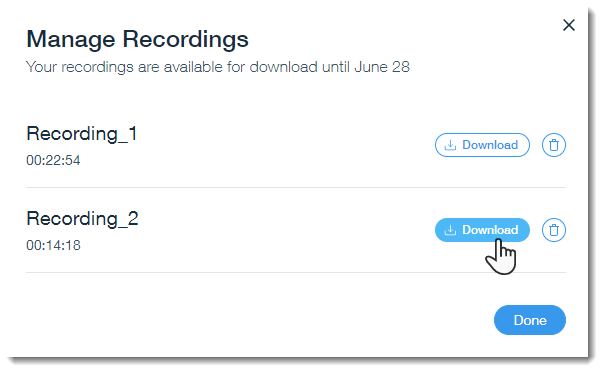
Étape 3 | Vendre os enregistrements ou les offrir gratuitement
Wix Video propose différents moyens de partager vos vidéos, de la location de vidéos à la vente d'options ou d'abonnements à des chaînes. Trouvez l'option qui convient le mieux à votre entreprise. En savoir plus
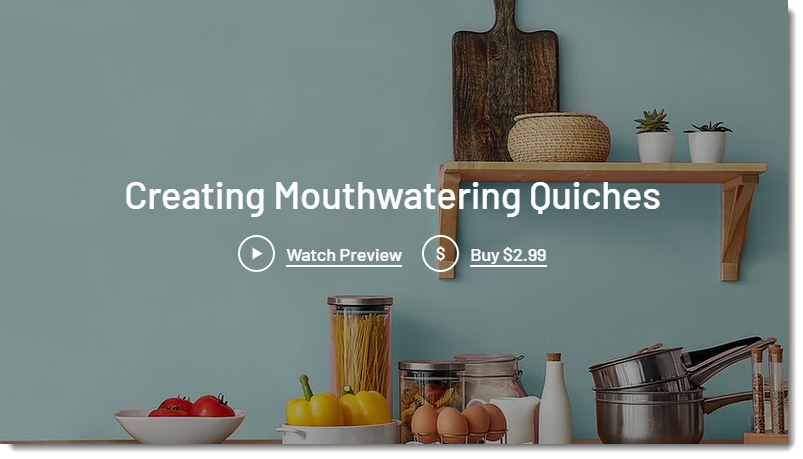
Pour commencer, ajoutez Wix Video à votre site.
Éditeur Wix : En savoir plus
Editor X : En savoir plus
Cela vous a-t-il aidé ?
|
 sur le côté gauche de l'Éditeur.
sur le côté gauche de l'Éditeur.
 dans la barre supérieure de l'Editor X.
dans la barre supérieure de l'Editor X.